ゲーミングPCの起動不良や不安定な動作に悩んでいませんか?
この記事ではゲーミングPCの放電のやり方の正しい手順や注意点を、初心者にもわかりやすく解説します。
ゲーミングPCの放電のやり方の基本から応用までを丁寧に解説し、今すぐ試せる対処法を紹介します。
トラブルの予防にもなるので、放電の意味や効果を知りたい方にも最適な内容です。
- 放電のやり方|初心者でもできる基本手順を解説
- 放電時間の目安は?必要な時間と注意点
- 完全に放電するには?BIOSリセットや分解の必要性
- 放電しないとどうなる?起動不良・ノイズのリスク
ゲーミングPCの放電のやり方|正しい放電方法と準備のポイント
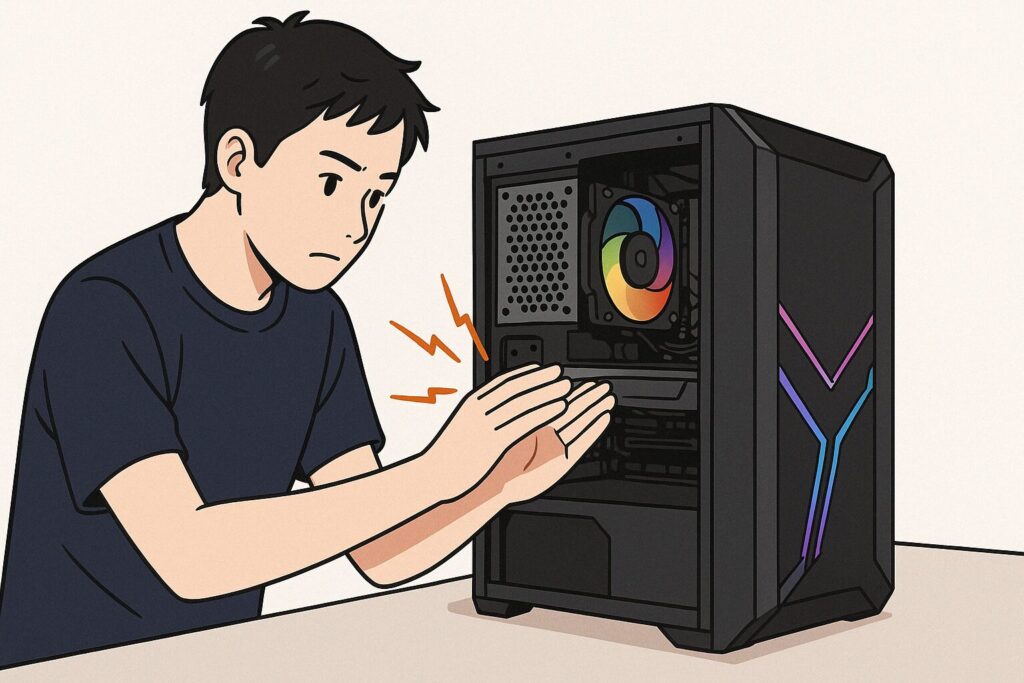
ゲーミングPCの動作が不安定になったときや起動しない場合、放電によって改善されることがあります。
安全に作業を行うために、正しい放電手順と準備を知っておきましょう。
- 放電のやり方|初心者でもできる基本手順を解説
- 放電時間の目安は?必要な時間と注意点
- 完全に放電するには?BIOSリセットや分解の必要性
- 電源ボタン長押しでなぜできる?
放電のやり方|初心者でもできる基本手順を解説
ゲーミングPCの放電は、内部に蓄積された静電気を除去し、起動不良や動作の不安定さを解消する効果があります。
初心者でも簡単に行える基本手順は以下の通りです。
- PCの電源を完全にシャットダウンします。
- 電源コードやACアダプターをコンセントから抜きます。
- 接続されている周辺機器(USB機器、LANケーブル、ディスプレイケーブルなど)をすべて取り外します。
- ノートPCでバッテリーが取り外せる場合は、バッテリーも取り外します。
- 電源ボタンを15〜30秒間長押しし、内部の残留電気を放出します。
- 数分間放置した後、バッテリーを再装着し、電源コードや周辺機器を再接続して電源を入れます。
この手順は、富士通やNECなどの公式サポートでも推奨されており、PCのトラブル解消に有効です。
特に、電源が入らない、動作が不安定といった症状がある場合は、放電を試してみることをおすすめします。
放電時間の目安は?必要な時間と注意点

ゲーミングPCの放電時間は、機種や状況により異なりますが、
一般的には1~2分程度が目安とされています。
この時間内に、電源コードやバッテリー、周辺機器を取り外し、電源ボタンを長押しすることで、内部に蓄積された静電気を放出できます。
放電後、電源コードやバッテリーを再接続し、PCを起動して動作を確認してください。
放電作業は、静電気によるトラブルを防ぎ、PCの安定動作を維持するために有効です。
定期的なメンテナンスとして、月に1回程度の放電を行うことをおすすめします。
完全に放電するには?BIOSリセットや分解の必要性
ゲーミングPCの不具合が放電作業で改善しない場合、より高度な対処法として「CMOSクリア(BIOSリセット)」が有効です。
この作業はマザーボード上のボタン電池(通常CR2032)を一時的に取り外すことで、BIOS設定を初期状態に戻す方法です。
電池を外した後、1~5分程度放置し、再装着することでCMOSがリセットされます。
また、ノートPCでバッテリーが取り外せないモデルや、帯電が原因で起動しない場合には、分解して内部バッテリーのコネクタを一時的に外す「分解放電」が効果的です。
この方法により、内部に蓄積された静電気を完全に放出し、正常な起動が可能になるケースがあります。
ただし、これらの作業はPCの分解を伴い、内部部品へのアクセスが必要となるため、専門的な知識と技術が求められます。
誤った操作はさらなる故障を招く恐れがあるため、自信がない場合は専門の修理業者への相談をおすすめします。
電源ボタン長押しでなぜできる?
ゲーミングPCの放電において、電源ボタンを長押しする方法は、内部に蓄積された静電気や残留電流を効果的に除去する手段として広く推奨されています。
電源を切り、電源コードやバッテリーを外した状態で電源ボタンを約15〜30秒間長押しすることで、マザーボードやコンデンサに残っている電気を放出し、システムのリセットが可能です。
この手法は、Dellなどのメーカーも公式に案内しており、起動不良や動作の不安定さを改善する効果が期待できます。
特に、電源が入らない、フリーズするなどのトラブルが発生した際には、専門的な知識がなくても簡単に試せる対処法として有効です。
ただし、頻繁に同様の問題が起こる場合は、ハードウェアの故障やバッテリーの劣化など、他の原因が考えられるため、専門の修理業者への相談を検討してください。
ゲーミングPCの放電のやり方|放電の重要性と頻度・効果を知る
ゲーミングPCの安定した動作を維持するためには、定期的な放電が不可欠です。
放電の重要性や適切な頻度、効果について理解を深めましょう。
- 放電しないとどうなる?起動不良・ノイズのリスク
- 効果とは?PC内部にたまった静電気の除去と安定動作
- 一晩放置するのは効果的?時間と方法の関係性
- 頻度はどれくらいが理想?月1回のメンテナンスがおすすめ
放電しないとどうなる?起動不良・ノイズのリスク

ゲーミングPCを放電せずに使用し続けると、
内部に静電気が蓄積し、さまざまな不具合の原因となります。
例えば、電源を入れても起動しない、画面が真っ黒になる、操作中に突然電源が落ちる、マウスやキーボードが反応しないといった症状が現れることがあります。
これらの問題は、帯電による電子部品の誤作動や接触不良が原因とされています。
また、静電気はパソコン内部の繊細な部品に悪影響を与え、故障のリスクを高める可能性があります。
定期的な放電作業を行うことで、これらのリスクを軽減し、PCの安定した動作を維持することができます。
特に、長時間使用後や乾燥した環境での使用後は、放電を行うことが推奨されます。
効果とは?PC内部にたまった静電気の除去と安定動作
ゲーミングPCの放電は、内部に蓄積された静電気を除去し、システムの安定動作を確保するための重要なメンテナンス手法です。
静電気は、長時間の使用や充電しっぱなしの状態、内部のホコリの蓄積などにより発生しやすく、これが原因で起動不良やフリーズ、周辺機器の誤作動などのトラブルが生じることがあります。
放電を行うことで、これらの問題を未然に防ぎ、PCのパフォーマンスを維持することが可能です。
特に、乾燥する冬場は静電気が発生しやすいため、定期的な放電を心がけることが推奨されます。
放電作業は、電源を切り、電源コードやバッテリーを外した状態で電源ボタンを数十秒間長押しすることで簡単に行えます。
このようなメンテナンスを定期的に実施することで、ゲーミングPCの寿命を延ばし、快適な使用環境を保つことができます。
一晩放置するのは効果的?時間と方法の関係性

ゲーミングPCの放電において、「一晩放置する」方法は、特定の状況下で効果的な手段となることがあります。
特に、バッテリーが取り外せないノートパソコンや、通常の放電手順で改善しない場合に有効です。
この方法では、電源を完全に切り、電源コードや周辺機器をすべて取り外した状態で、PCを数時間から一晩(約6〜12時間)放置します。
これにより、内部に蓄積された静電気や残留電流が自然に放出され、起動不良や動作の不安定さが解消される可能性があります。
ただし、機種や状況によっては効果が異なるため、放電後も問題が解決しない場合は、専門の修理業者への相談を検討してください。
頻度はどれくらいが理想?月1回のメンテナンスがおすすめ
ゲーミングPCの安定した動作とバッテリー寿命を維持するためには、定期的な放電が重要です。

特に高負荷なゲームプレイを日常的に行うユーザーには、
月に1~2回の放電が推奨されています。
これは、内部に蓄積された静電気や残留電流を除去し、起動不良や動作の不安定さを防ぐ効果があります。
また、バッテリーの劣化を抑えるためにも、定期的な放電が効果的です。
まとめ:ゲーミングPCの放電のやり方
ゲーミングPCの安定したパフォーマンスを維持するには、ゲーミングPCの放電のやり方を正しく理解し、実践することが欠かせません。
特に静電気による誤作動や起動不良を防ぐために、定期的な放電作業は非常に効果的です。
初心者でも簡単に行える手順から、状況に応じた高度な対処法まで、知っておくことで対応力が高まります。
とくに押さえておきたいポイント:
- 電源コード・バッテリーを外し、電源ボタンを長押しするだけで放電可能
- 放電時間の目安は1〜2分。完全放電なら5〜10分、または一晩放置も有効
- BIOSリセットや分解放電は、通常の放電で改善しない場合の対処法
- 放電しないと起動不良や周辺機器の誤作動を引き起こす可能性あり
- 月1回程度の定期的な放電が、PCの寿命延長と安定動作につながる
このようにゲーミングPCの放電のやり方を実践することで、不調時のリカバリーだけでなく、予防保全としても大きな効果が期待できます。
今後も快適なゲーム環境を維持するために、この記事の内容を参考にぜひ放電メンテナンスを取り入れてみてください。










コメント